S největší pravděpodobností je to způsobeno poškozenými systémovými soubory.
- Clipup.exe (nástroj pro migraci klientské licenční platformy) souvisí s licenční službou v operačním systému Windows.
- Je to užitečné zejména pro prostředí Key Management Service (KMS), která se běžně vyskytují v podnikovém prostředí.
- Chyba špatného obrazu nastane, když dojde k poškození systémových souborů nebo když je na vašem počítači nainstalován vadný software.
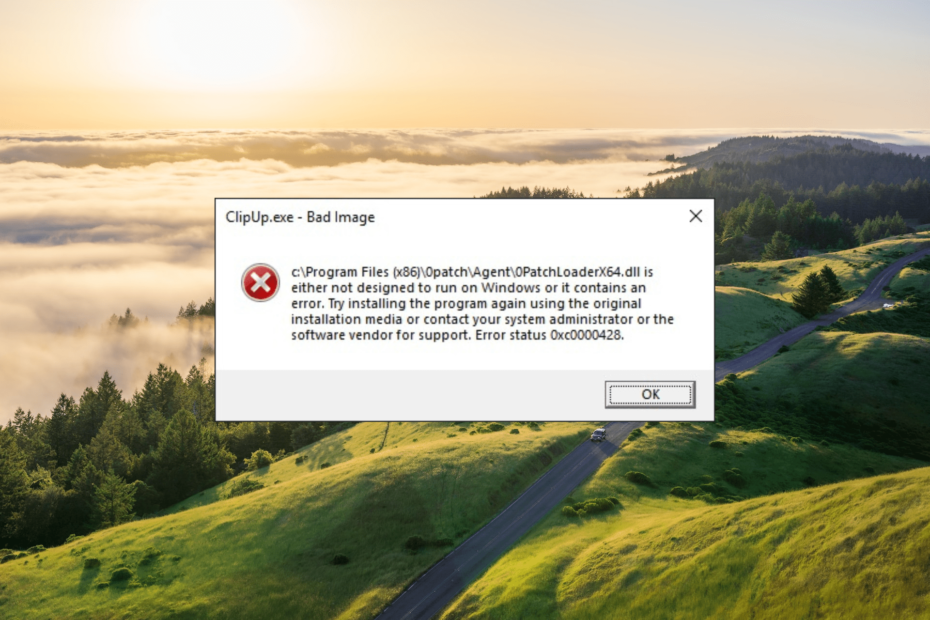
XINSTALUJTE KLIKNUTÍM NA STAŽENÍ SOUBORU
- Stáhněte a nainstalujte Fortect na vašem PC.
- Spusťte nástroj a Spusťte skenování
- Klikněte pravým tlačítkem na Opravita opravte jej během několika minut.
- 0 čtenáři si již tento měsíc Fortect stáhli
V systémech Windows ClipUp.exe – Bad Image with the
kód chyby 0xc0000428 se obvykle vyskytuje při otevírání aplikace nebo provádění jiných úkolů souvisejících s otevíráním nových souborů pomocí aplikace.S touto chybou se běžně setkávají uživatelé Windows 10 a 11. I když se konkrétní soubor způsobující problém může lišit, chybová zpráva zobrazená v souboru ClipUp.exe – Chybný obrázek zůstává stejný pro všechny dotčené uživatele.
Soubor buď není určen ke spuštění v systému Windows, nebo obsahuje chybu. Zkuste znovu nainstalovat program pomocí původního instalačního média nebo požádejte o podporu správce systému nebo dodavatele softwaru. Chybový stav 0xc0000428.
Co je Clipup.exe?
ClipUp.exe je legitimní nástroj, který je součástí operačního systému Windows a používá se pro migraci klientské licenční platformy. Je speciálně navržen tak, aby pomohl aktivovat počítače, které vyžadují pravidelné aktivační přezbrojení, jako jsou KMS v podnikovém prostředí.
Když se zobrazí chyba ClipUp.exe, problém obvykle spočívá v systémových souborech nebo programovém souboru nebo DLL na vašem počítači, nikoli přímo související s nástrojem pro migraci klientské licenční platformy.
V některých případech je soubor Clipup.exe také známý pro vysoké využití procesoru, což vede ke zpomalení systému a různým problémům s výkonem.
Chyba ClipUp.exe – špatný obrázek s kódem chyby 0xc0000428 se může objevit z různých důvodů, včetně:
- Poškozené systémové soubory: Pokud je to nezbytné systémové soubory se poškodí nebo chybí, může to vést k chybě Clipup.exe – Bad Image Error při spouštění určitých aplikací nebo souborů DLL.
- Vadný nebo nekompatibilní software: Tuto chybu může vyvolat instalace vadného softwaru, který není kompatibilní s vaším operačním systémem nebo obsahuje poškozené soubory.
- Malware nebo napadení virem: Malware nebo viry mohou poškodit systémové soubory nebo upravit soubory aplikací a způsobit chyby při spouštění postižených souborů.
- Problémy s digitálními podpisy: Tato chyba může nastat, pokud digitální podpis souboru nelze ověřit nebo je neplatný.
- Problémy s hardwarem: V některých případech mohou problémy s hardwarem, jako je vadný pevný disk nebo vadná paměť RAM, způsobit chybu ClipUp.exe při přístupu nebo spouštění souborů.
Jak opravím chybu ClipUp.exe Bad Image?
Než přistoupíte ke komplikovaným metodám odstraňování problémů, vyzkoušejte tato rychlá řešení:
- Restartujte počítač: Začněte restartováním počítače, protože to může pomoci vyřešit dočasné chyby softwaru.
- Nainstalujte nejnovější aktualizace: Ujistěte se, že váš operační systém je aktuální. Nainstalujte všechny čekající aktualizace systému Windows, protože mohou obsahovat opravy chyb nebo vylepšení, která mohou chybu vyřešit.
- Znovu nainstalujte software: Odinstalujte ze systému software způsobující chybu a poté jej znovu nainstalujte pomocí nového instalačního balíčku. Tento proces může často vyřešit problémy způsobené poškozenými nebo neúplnými instalacemi.
- Spusťte antivirovou kontrolu: Použijte a renomovaný antivirový program prohledat váš počítač na přítomnost malwaru nebo virů.
1. Spusťte nástroj Kontrola systémových souborů
- lis Okna + R otevřít Běh dialogové okno, zadejte cmd, podrž Ctrl + Posun klíč a klikněte OK běžet Příkazový řádek jako správce.
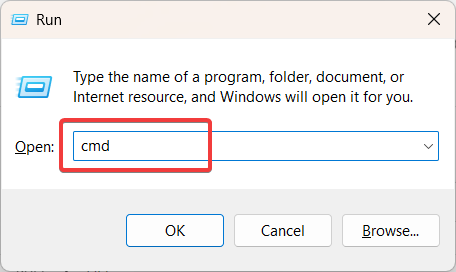
- Klikněte Ano na Kontrola uživatelského účtu okno výzvy.
- Zadejte následující příkaz a stiskněte Vstupte:
sfc /scannow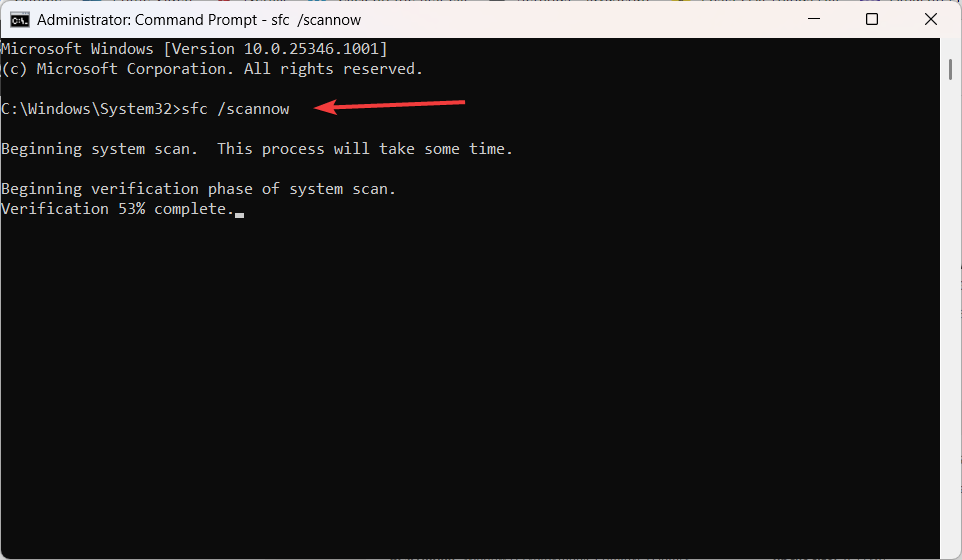
- Po spuštění kontroly systémových souborů (SFC) restartujte počítač.
Po opravě poškozených systémových souborů pomocí skenování SFC můžete snadno ovládat vysoké využití procesoru pomocí ClipUp.exe a zbavit se chyb Bad Image.
Kromě toho vám tento proces nemusí vždy poskytnout potřebné výsledky, takže se hodí alternativní nástroj pro opravu. Níže uvedený nástroj má novou technologii pro detekci a řešení různých systémových problémů.
2. Odinstalujte nejnovější aktualizaci systému Windows
- Otevřete aplikaci Nastavení systému Windows pomocí Okna + já klávesová zkratka.
- Vybrat Windows Update v levém podokně a klikněte na Aktualizovat historii na pravém panelu.
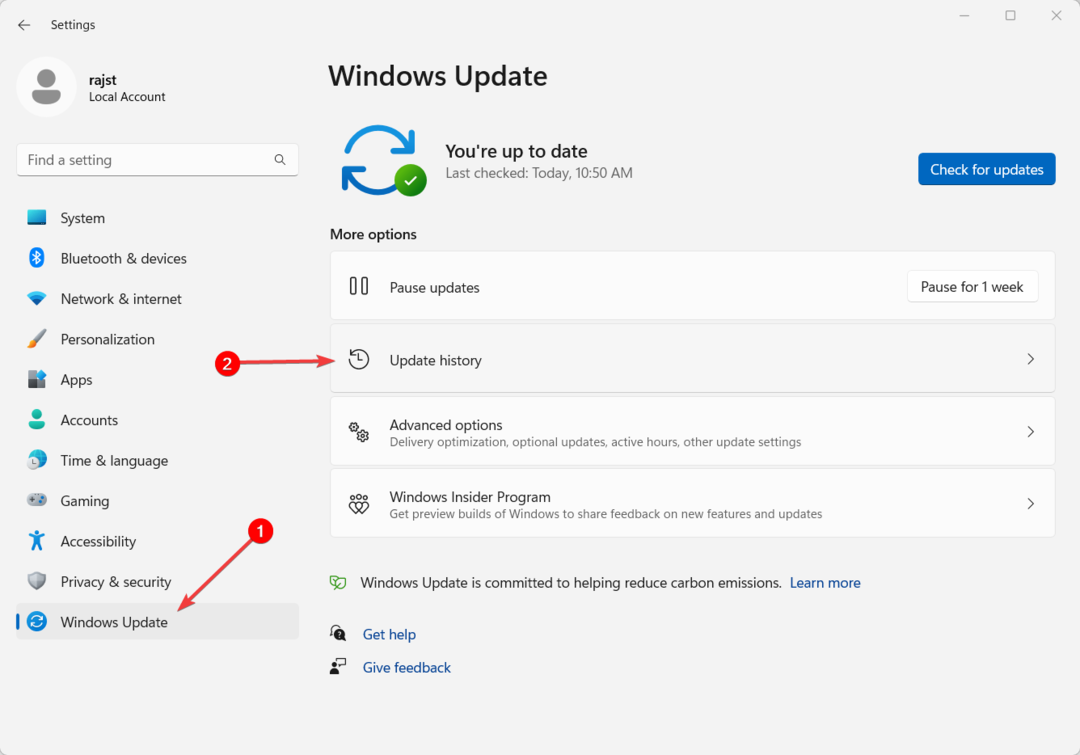
- Přejděte dolů na konec stránky Historie aktualizací a klikněte Odinstalujte aktualizace.
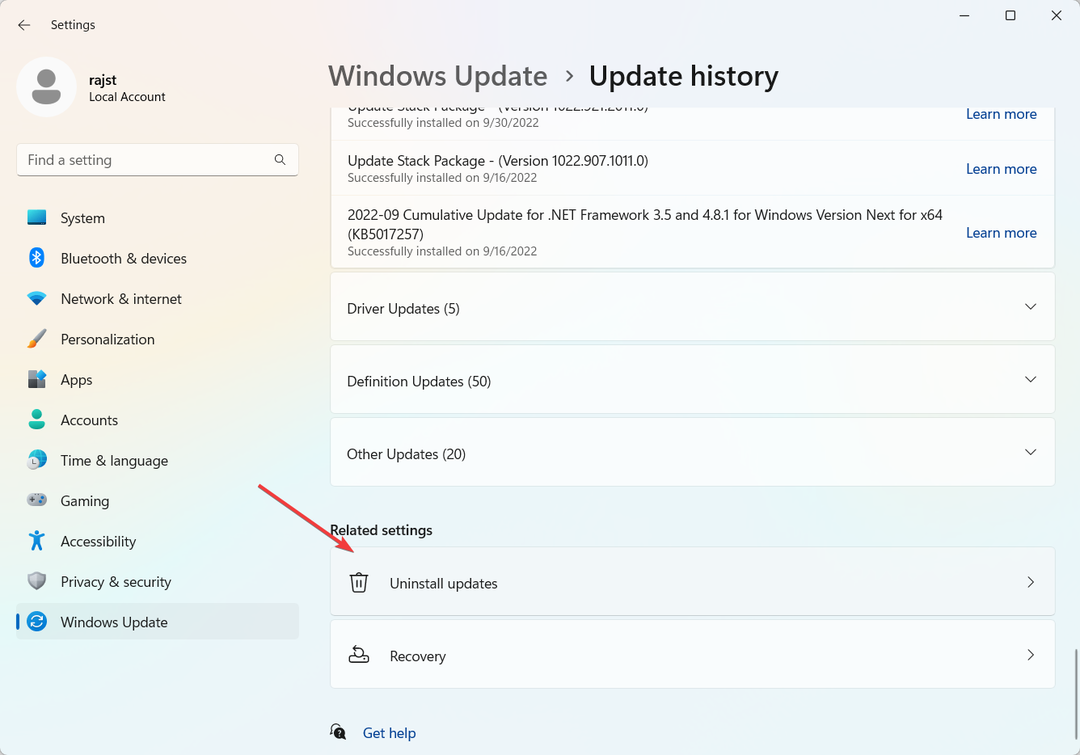
- Poté klikněte na Odinstalovat vedle poslední aktualizace systému Windows.
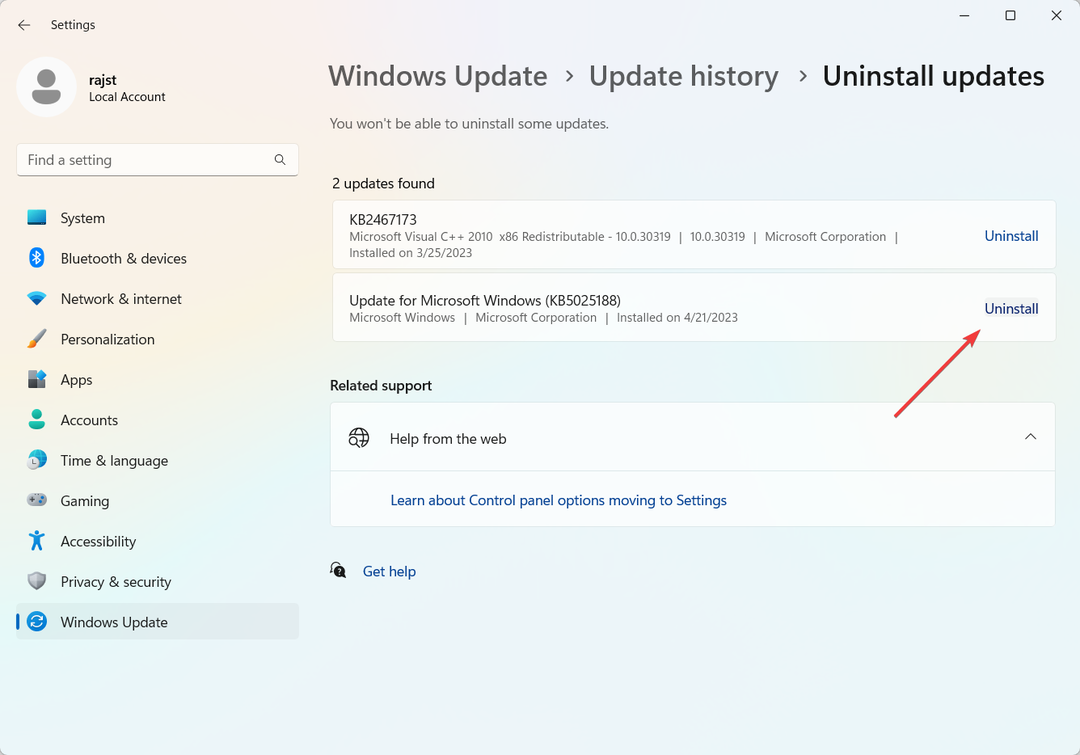
- Po odinstalaci aktualizace restartujte počítač a ověřte, zda byl problém ClipUp.exe vyřešen.
3. Nainstalujte nejnovější verzi balíčku Microsoft Visual C++ Redistributable Package
- Přejít na oficiální stránky Microsoftu a stáhněte si nejnovější balíček Microsoft Visual C++ Redistributable Package.
- Stáhněte si příslušnou verzi balíčku Visual C++ Redistributable Package pro váš systém.
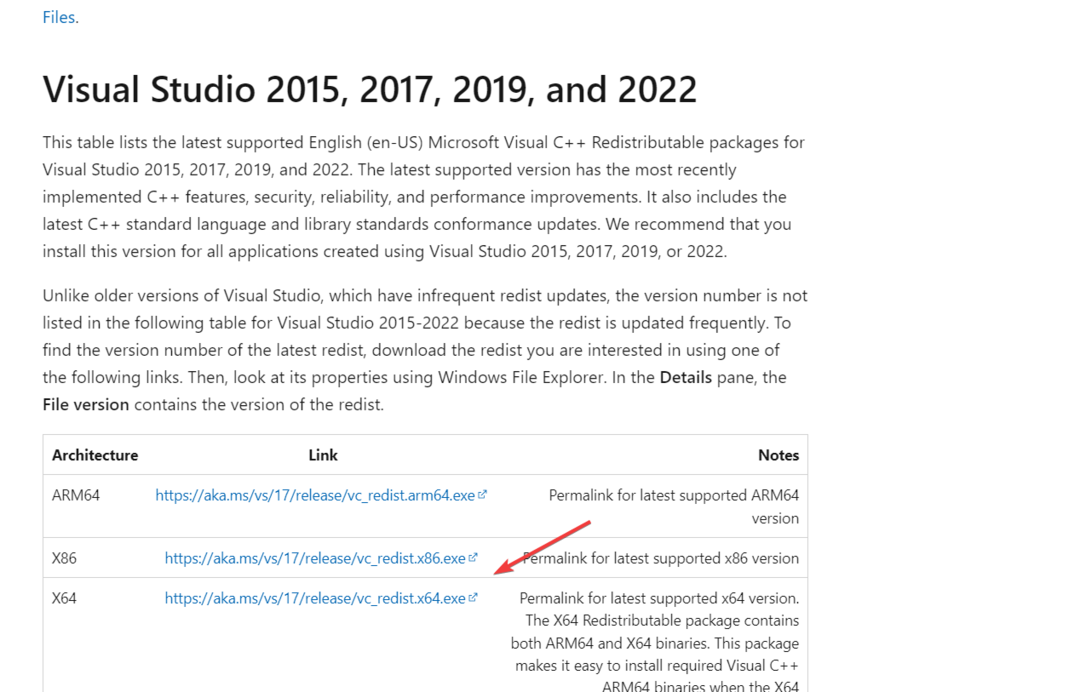
- Poklepáním na stažený soubor spusťte instalaci.
- Dokončete proces instalace podle pokynů na obrazovce.
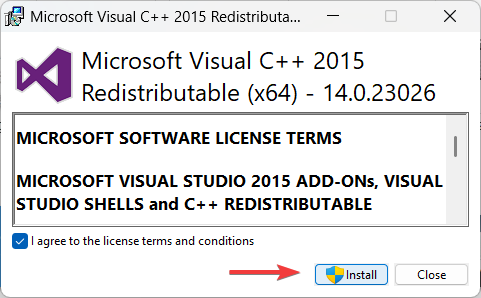
- Restartovat váš počítač.
- 0x87d01107 Kód chyby: Jak opravit tento problém SCCM
- Název chybujícího modulu KernelBase.dll Pád aplikací [Oprava]
- 0x800CCE05 Neznámá chyba aplikace Outlook: 4 způsoby, jak ji opravit
- Jak opravit chybu instalace tiskárny 0x00000057
- 0x80041013 Chyba SCCM: Jak ji rychle opravit
4. Spusťte automatickou opravu systému Windows
- zmáčkni Okna a vyberte Nastavení z nabídky Start.
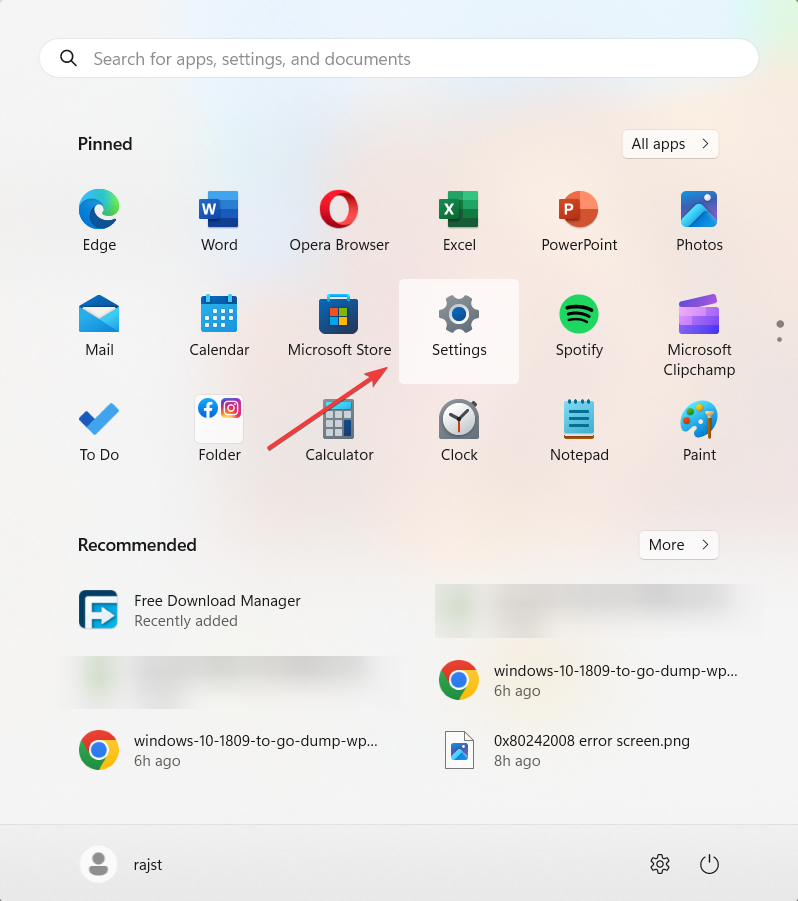
- Přejít na Systém kartu a vyberte Zotavení dlaždice vpravo.
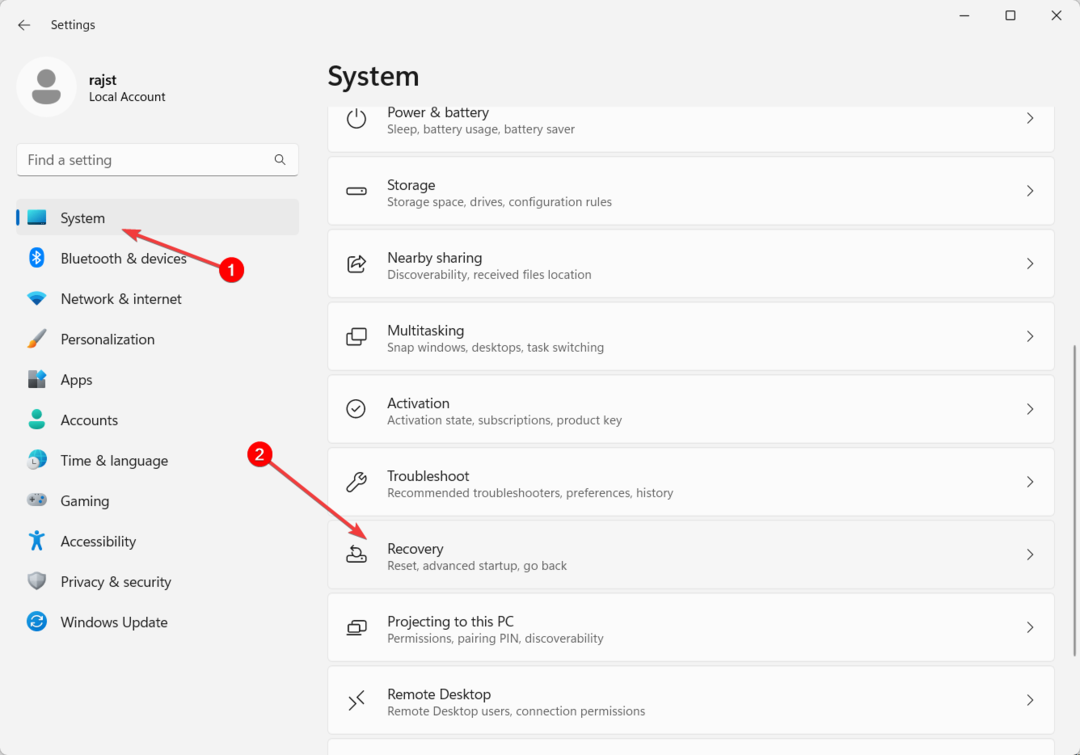
- V části Možnosti obnovení klikněte na Restartovat nyní.
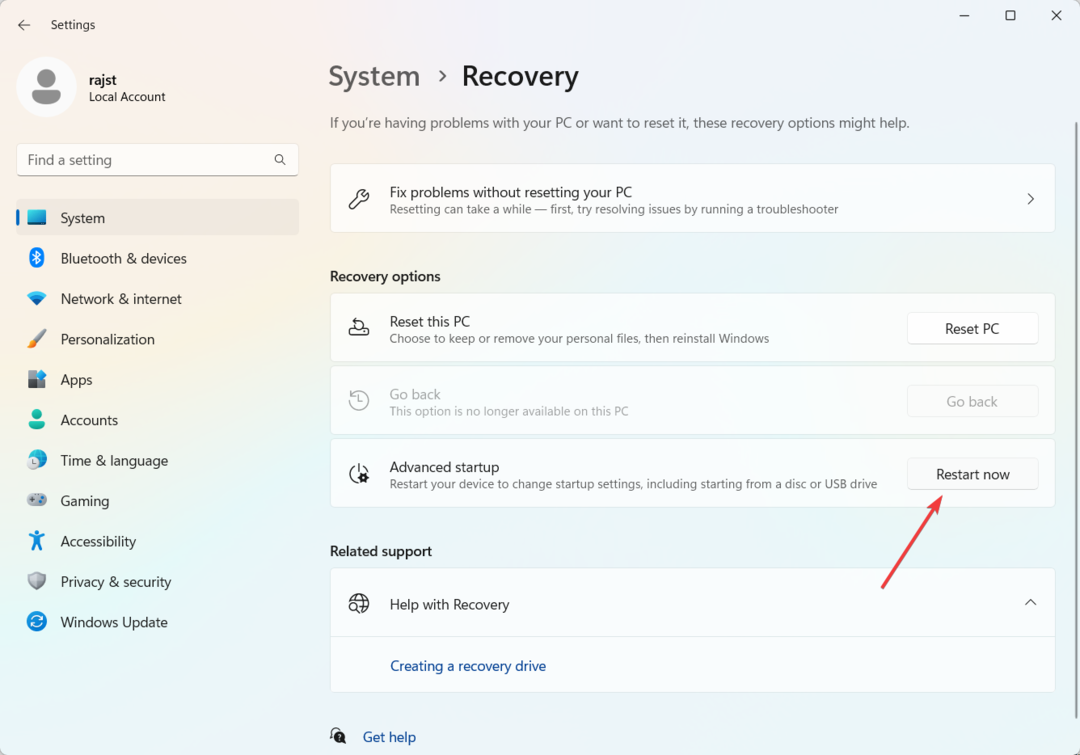
- Windows se restartuje a spustí se Windows Recovery Environment.
- Vybrat Odstraňte problémy pokračovat.
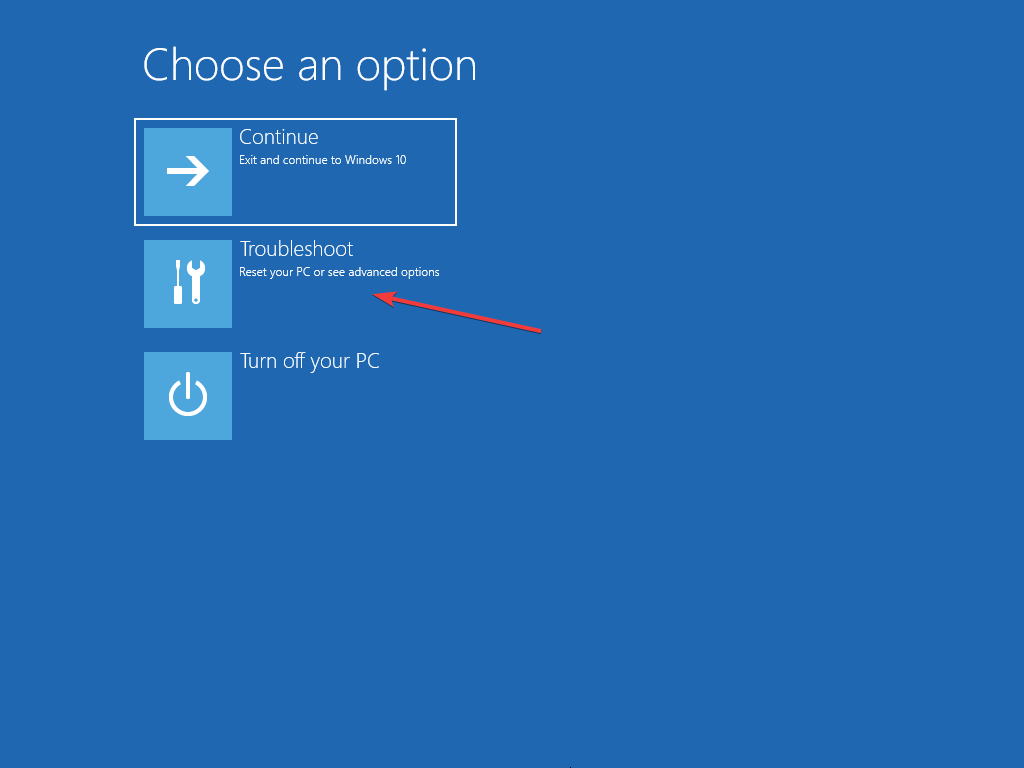
- Na obrazovce Odstraňování problémů klikněte na Pokročilé možnosti.
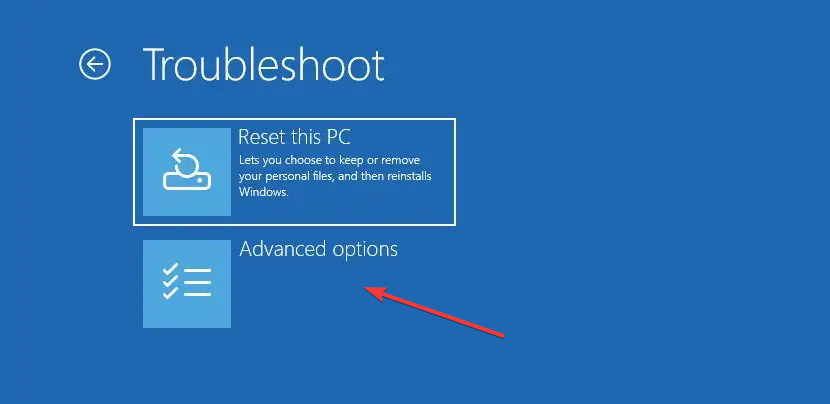
- Na další obrazovce vyberte Oprava spouštění.
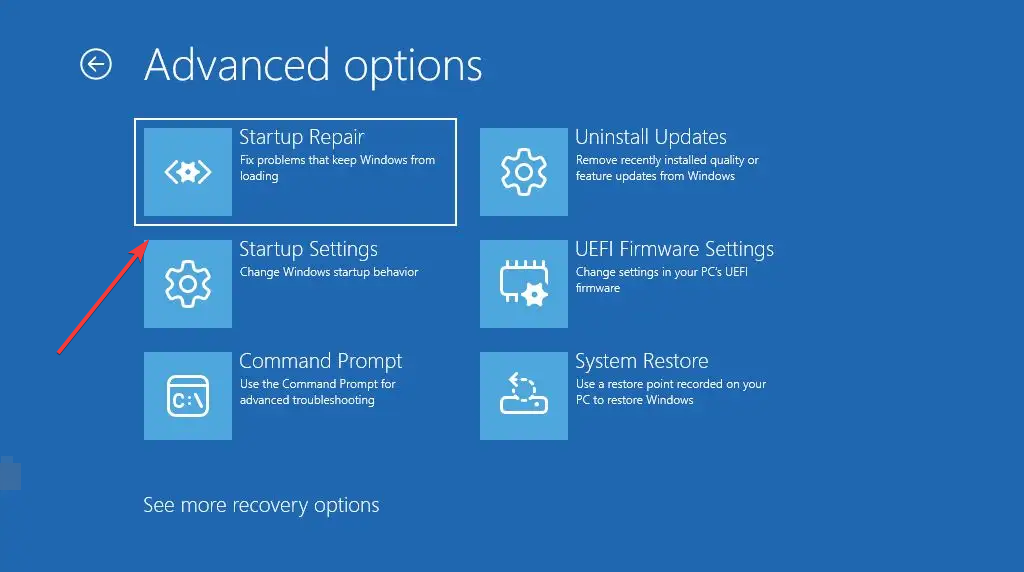
- Po dokončení automatické opravy se počítač restartuje.
- Poté zkontrolujte, zda je chyba ClipUp.exe opravena.
5. Proveďte čisté spuštění
- zmáčkni Okna + R, typ msconfig a stiskněte Vstupte.
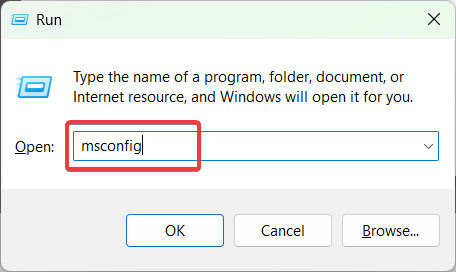
- V okně Konfigurace systému přejděte na Služby tab.
- Zkontrolovat Skryjte všechny služby Microsoftu pole a klepněte na tlačítko Vypnout vše zakážete všechny služby jiných výrobců než Microsoft.
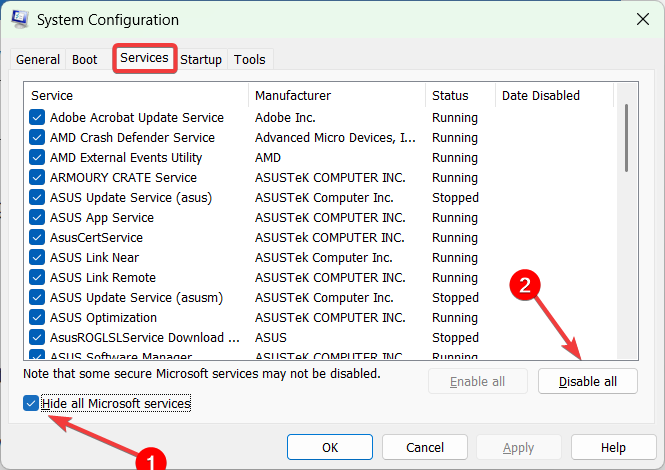
- Dále přejděte na Spuštění kartu a klepněte na Otevřete Správce úloh odkaz.
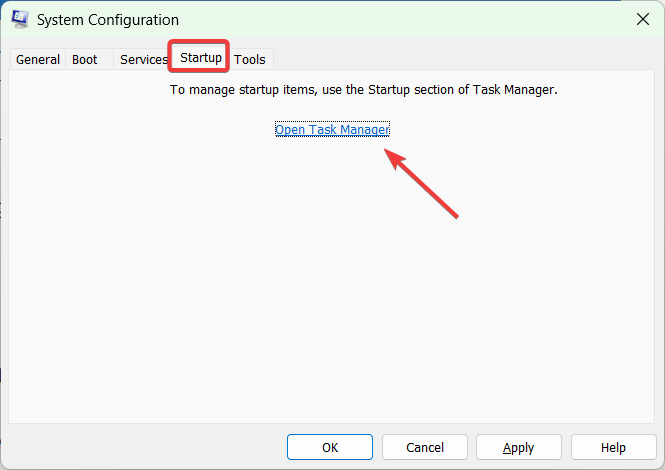
- Ve Správci úloh zakažte každou položku při spuštění tak, že na ni kliknete pravým tlačítkem a vyberete Zakázat.
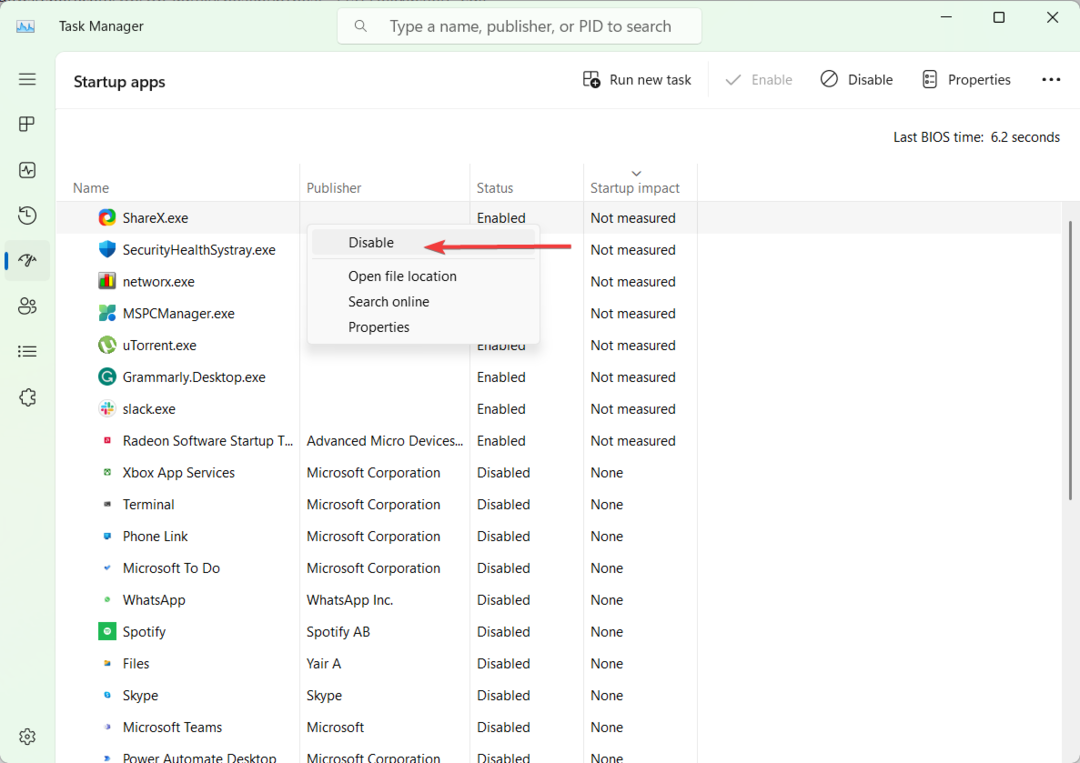
- Zavři Správce úloh a restartujte počítač.
- Po restartu povolte několik zakázaných aplikací, abyste identifikovali konkrétní aplikaci způsobující problém.
- Jakmile identifikujete problematickou aplikaci, můžete obnovit normální spouštění bez ní.
Pokud předchozí řešení problém nevyřešila, můžete přeinstalovat Windows od začátku věci řešit.
Které řešení za vás opravilo chybu ClipUp.exe? Podělte se o své zkušenosti v sekci komentářů níže.
Stále dochází k problémům?
SPONZOROVÁNO
Pokud výše uvedené návrhy váš problém nevyřešily, váš počítač může zaznamenat závažnější potíže se systémem Windows. Doporučujeme zvolit řešení typu „vše v jednom“. Fortect efektivně řešit problémy. Po instalaci stačí kliknout na Zobrazit a opravit a poté stiskněte Spusťte opravu.


